Windows 11/10 si toos ah ayuu u seexdaa si aan kala sooc lahayn
Haddii aad Windows 11/10 Laptop ama kombuyuutarku ay sii seexdaan marka la isticmaalayo, halkan waxaa ah dhowr waxyaalood oo aad u baahan tahay inaad eegto si aad u xalliso arrinta. Isticmaalayaasha qaarkood ayaa beryahan dambe cabasho ka samaynayey dhibaatooyinka ay Windows si toos ah u geli doonto Habka hurdada(Sleep Mode) . Mid ka mid ah isticmaale ayaa sheegay in uu haysto laptop-ka oo uu dhawaan go'aansaday inuu rakibo nooc cusub oo Windows ah . Kadib markii uu sidaas sameeyay, wuxuu markaa sheegay in laptop-ka uu seexday midig ka dib markii uu kor u kacay si guul leh.
Kumbiyuutarka Windows 11/10 wuu sii hurdaa
Sida muuqata, shaashadu way seexataa, laakiin laydhka korantada iyo nalalka kiiboodhka ayaa wali shaqaynaya, taas oo ah wax lala yaabo. Intaa waxaa dheer, qalabku weli wuu diirran yahay taabashada, taas oo aan ahayn kiiska marka kombuyuutarku ku jiro qaabka hurdada. Hubinta diiwaanka dhacdada waxay tusinaysaa in kombuyuutarku aanu gelin qaabka hurdada, balse uu dami. Si aan u ogaano waxa dhabta ah ee halkan ka socda, waxa aanu go'aansanay in aanu arrinta u eegno annagoo rajaynayna in aanu helno hab lagu xalliyo dhibaatada hal mar iyo dhammaan. Waxaan si dhab ah u dhihi karnaa inaan la kulannay dhowr waxyaalood oo ay tahay inay gacan ka geystaan helitaanka Windows 11/10 inuu si sax ah u shaqeeyo iyada oo aan wax dhibaato ah dhicin. Isku day talooyinkan:
- (Edit Power Plan)Ku tafatir dejimaha Qorshaha Korontada adiga oo u sii marinaya Guddiga Xakamaynta(Control Panel)
- Ku tafatir Xulashooyinka Awooda adoo adeegsanaya Settings
- Ku orod Power shooga
- Ka hubi barnaamijyada nadiifka ah Boot
- Ka ilaali kombiyuutarkaaga inuu seexdo
- Hubi goobaha sare ee hurdada
- Ku rakib(Install) v9 ama 10 ee Interface Engine Management Engine(Intel Management Engine Interface) ( MEI ).
1] Ku tafatir dejimaha Qorshaha Korontada(Edit Power Plan) adiga oo u maraya Guddiga Xakamaynta(Control Panel)
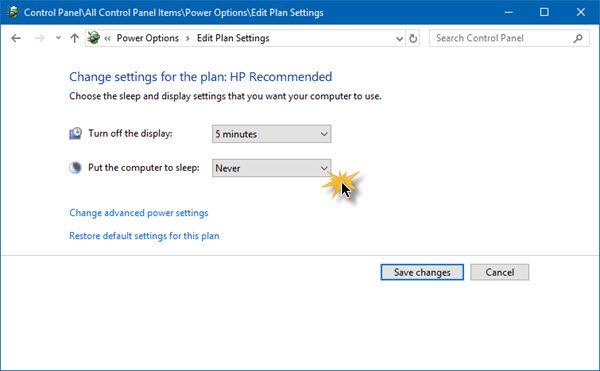
Ku billow Control Panel gudaha Windows 10 adiga oo si fudud gujinaya badhanka Cortana , ka dibna ku qor Control Panel . Halkaa, ka dooro summada si aad kor ugu qaaddo, ka dib waa waqtigii aad halkaas ka sii socon lahayd.
Talaabada xigta, markaa, waa inaad gujiso Xulashada Awoodda(Power Options) . Dooro Edit Plan Settings(Select Edit Plan Settings) , halkaasna, iska hubi in qaybta odhanaysa Kumbiyuutarka seexo in ay u dhigeen waligaa(Never) .
2] Ku tafatir Xulashooyinka Awooda iyada oo loo marayo Settings
Daaqadaha 11

Fur Windows 11 Settings > System > Power oo ka dooro waligaa(Never) liiska hoos u dhaca ee ka dhanka ah Marka la xidho qalabkayga seexo ka dib(When plugged in put my device to sleep after) dejinta.
Windows 10
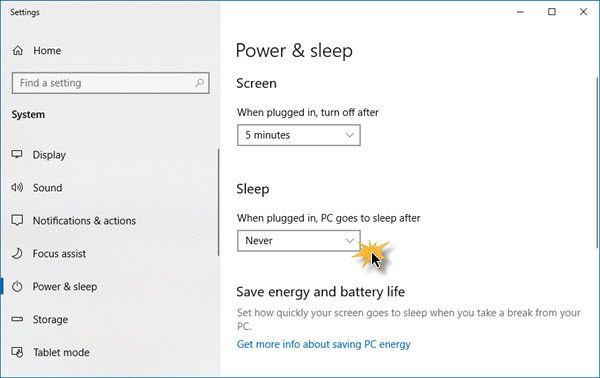
Daar(Fire) app -ka Windows 10 Settings adigoo gujinaya furaha Windows + I. Kadib markaad sidaas sameyso, dooro Settings , ka dibna u gudub Power & hurdo. Halkan, si fudud uga dhig nidaamka inaadan waligaa(Never) seexan marka aaladda lagu xidho ama ku shaqaynayo awoodda batteriga. Waxaad dib u bilaabi kartaa kombayutarkaga si aad u hubiso in wax walba ay si sax ah u shaqeeyaan.
3] Orod dhib-bixiyaha awoodda
Ikhtiyaar kale oo wanaagsan ayaa ah inaad ka faa'iidaysato fursadaha cilad-raadinta tooska ah ee Microsoft. Waxaan kugula talineynaa in la socodsiiyo dhibaatadan gaarka ah ee Awoodda iyadoo la rajaynayo in wax la kiciyo oo dib loo bilaabo. Kaliya(Simply) raac tilmaamaha sida lagu sheegay, waadna fiicnaan doontaa.
4] Ka hubi barnaamijyada nadiifka ah Boot
Hubi barnaamijkaaga kooxda saddexaad ee rakibtay - laga yaabee inay leeyihiin dejin ka dhigaya PC-gaaga hurdo. Ka dib markaad sidaas sameyso, Samee Boot nadiif ah(Perform Clean Boot) oo cilad ku samee arrinta gacanta haddii loo baahdo.
5] Ka ilaali(Prevent) kombiyuutarkaaga inuu seexdo
Haddii aad rabto in aad ka ilaaliso kombiyuutarkaaga inuu xiro oo aad seexdo, markaa waxaan kugula talineynaa inaad ka faa'iideysato barnaamijka loo yaqaan ' Caffeine ' .
6] Hubi goobaha sare ee hurdada
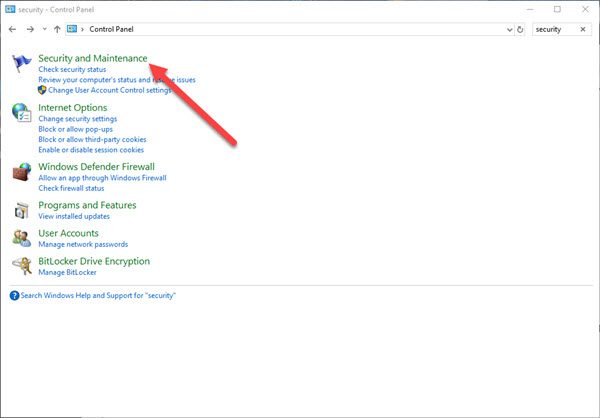
Waa kuwan waxa aad u baahan tahay inaad hadda sameyso. Guji (Click)badhanka Menu(Menu button) , kaas oo ah furaha Windows(Windows key) ee ku yaal geeska bidix ee shaashaddaada. Laga soo bilaabo halkaas, ku qor Control Panel , ka dibna marka ay soo baxdo natiijooyinka raadinta(Search Results) , guji.
Intaa ka dib, dooro ikhtiyaarka odhanaya Amniga iyo Dayactirka(Security and Maintenance) , oo guji Xulashada Awoodda(Power Options) . Laga soo bilaabo halkan, waxaa lagaaga baahan doonaa inaad doorato ikhtiyaarka odhanaya Beddel Settings Plan(Change Plan Settings) , laakiin maskaxda ku hay in xarfahani ay yar yihiin, markaa isha ku hay.
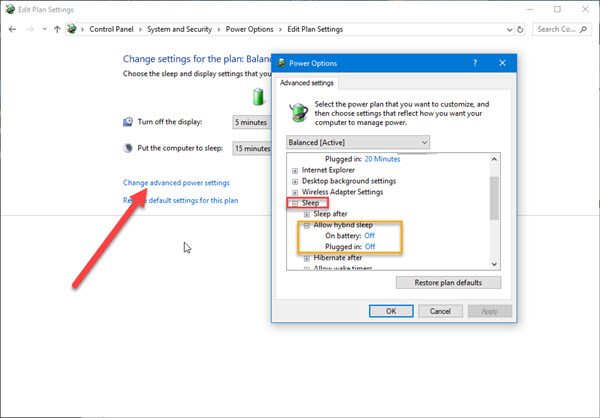
Weli ma dhammayn, dadyow, laakiin waanu ku dhownahay ee xaji Fedora(Fedora) -kiina . OK, markaa raadi erayada Beddel awooda sare leh(Change advanced power settings) oo guji sababtoo ah waa badhan. Daaqad cusub waa in ay soo baxdaa, halkanna, waxaa lagaa rabaa inaad hurdo(Sleep) raadiso , balaadhiso, oo dooro Oggolow hurdo isku-dhafan(Allow hybrid sleep) .
Ugu dambeyntii, dami, dhagsii badhanka OK , ka dibna xidh dhammaan daaqadaha. Dib u bilaw nidaamka oo hubi si aad u aragto in arrimuhu si caadi ah u shaqaynayaan sidii la rabay. Haddii kale, waxaad bedeli kartaa isbeddelada.
7] Ku rakib(Install) v9 ama 10 ee Interface Engine Management Engine(Intel Management Engine Interface) ( MEI )
Tani waxay khusaysaa haddii aad isticmaalayso laptop HP ah. Haddii Motherboard-kaagu uusan taageerin Hurdada Hybrid(Hybrid Sleep) , waxaan kugula talineynaa inaad hoos u dhigto Intel MEI oo aad ka dhigto nooca 9 ama 10. Haddaba aan ku dhex marno habkan fudud.
Booqo HP Drivers & Downloads bogga, midig, oo ka raadi darawalka loo yaqaan MEI darawalka nooca 9 ee qaybta Darawalka Chipset(Driver Chipset) ee shabakada hp.com.
Waxaan fahamsanahay in nooca 9.5.24.1790 1.5M uu u shaqeeyo moodooyinka badankooda, marka hore soo deji kan ka hor wax kasta oo kale.
Soo deji(Download) darawalka oo ku dheji. Haddii aad hesho digniin sanduuqa wada-hadalka, iska dhaaf oo dhaqaaq.
We hope something here helps you!
Kumbiyuutarka Windows wuxuu wajihi karaa dhowr arrimood oo kale oo la xiriira hurdada. Waxaa laga yaabaa in qaar ka mid ah qoraaladan ay ku caawin doonaan maalin.(A Windows computer can face several other Sleep-related issues. Maybe some of these posts will help you someday.)
- Daaqadaha ma tagi doono hurdo – Dhaxal-sugaha Kernel Wicitaanka
- Ka ilaali kombiyuutarka inuu ka tooso hurdada
- Kumbiyuutarka daaqadaha ayaa aad u hurda goor hore
- Daaqadaha kama soo toosi doonaan Habka Hurdada
- Daaqadaha ma seexanayaan(Windows does not go to sleep)
- Habka hurdada kuma shaqaynayo Daaqadaha(Sleep Mode is not working in Windows)
- W indows kombuyuutarku si toos ah ayuu hurdada uga toosaa
- Ka kac kombiyuutarka hurdada, waqti gaar ah
- Dushu ma daarmi(Surface won’t turn on) doono
Related posts
Sida loo xidho, dib u bilaabo, loo seexdo, loo seexdo, loo xidho Windows 11/10
Daaqadaha PC-gu ma seexdo; Qaabka hurdada oo aan shaqaynayn Windows 11/10
Sida loogu dallaci karo taleefankaaga qaabka hurdada iyadoo daboolka Laptop uu xiran yahay
Sida hurdada looga joojiyo kombiyuutarka - Windows 11/10
Sida loo beddelo goobaha hurdada ee Windows 11/10
Dooro waxa xidhidhiyaha Laptop-ka uu qabto: Xiritaanka, Hibernate, Sleep
Sida loo suurto geliyo ama loo joojiyo Oggolow saacadaha hurdada ee Windows 11/10
Shaashadda waxay ahaanaysaa madow ka dib marka kombayutarka laga soo toosiyo Habka Hurdada
Beddel wakhtiga hurdada adiga oo isticmaalaya khadka taliska PowerCFG gudaha Windows 10
Dusha sare ee Microsoft ma dami doono, kamana kici doono ama ka toosi maayo Hurdada
Sida Loo Sameeyo Windows 10 Saacadaha hurdada ee PC-gaaga
Hagaaji WiFi Aan Isku Xidhayn Ka Dib Hurdada ama Hurdada
Sida loo damiyo Hurdada Isku-dhafka ah marka uu PC-gu ku jiro batariga ama lagu xidho
Apps iPhone si loola socdo oo loo hagaajiyo hurdadaada
Dami erayga sirta ah ka dib hurdada gudaha Windows 10
6 Talooyin iyo tabaha loogu talagalay Windows 10 Goobaha hurdada
Waa maxay isha Wake ee kumbuyuutarka Windows? Muxuu PC-gayga u kacay?
Sida loo hagaajiyo Windows 10 PC oo aan seexan doonin
Jooji Hard Drive-ka inuu aado hurdo gudaha Windows 11/10
Ka kac PC-gaaga qaabka taagan ama Hibernation adoo isticmaalaya WakeUp
